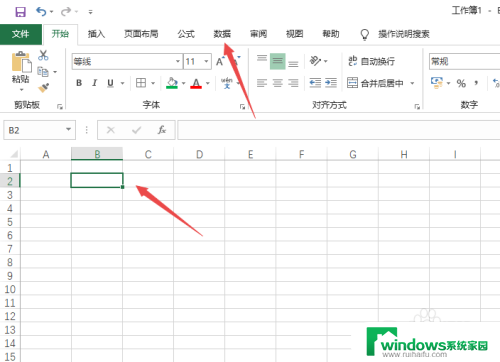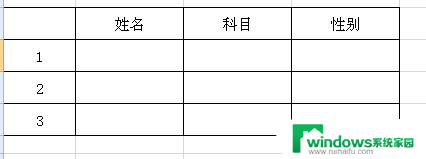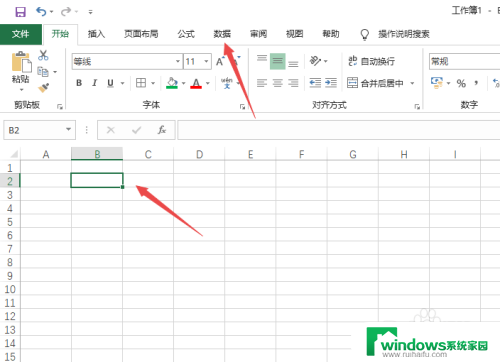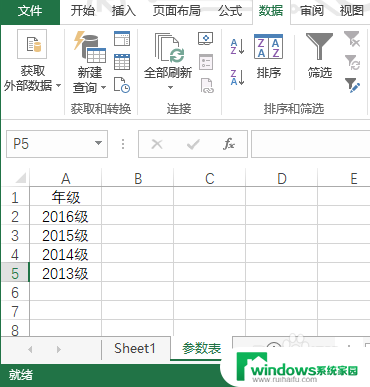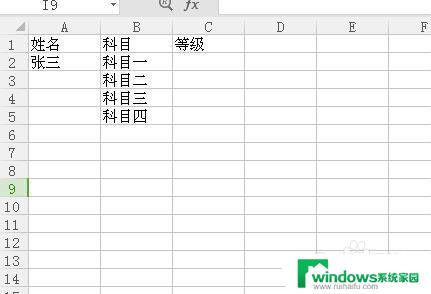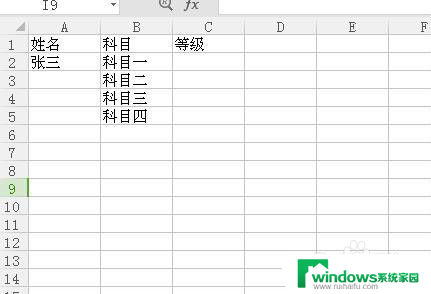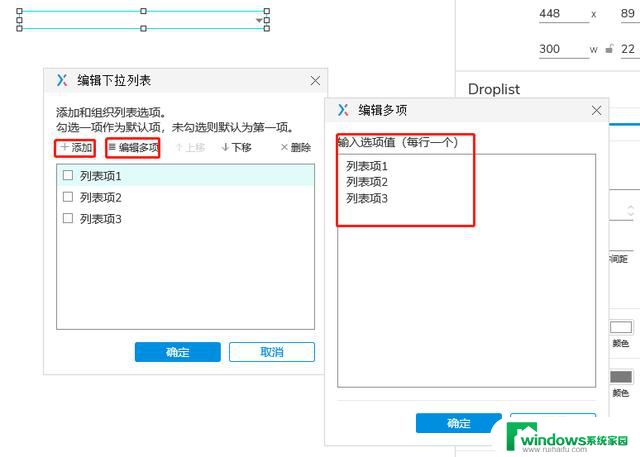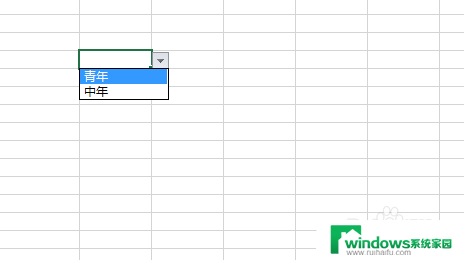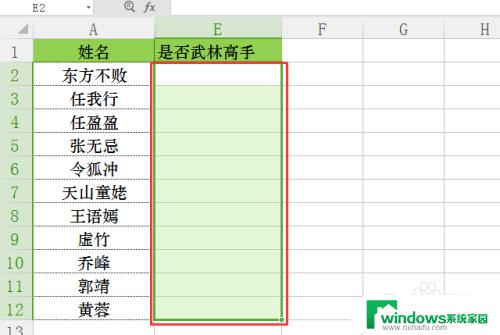如何在单元格中设置下拉选项 Excel单元格下拉选项设置方法
更新时间:2024-03-09 13:38:48作者:jiang
在Excel中,我们经常需要对单元格进行下拉选项设置,以便在输入数据时能够快速选择正确的选项,设置下拉选项可以有效减少输入错误和提高工作效率。在Excel中,我们可以通过数据验证功能来实现单元格下拉选项的设置。通过简单的几步操作,我们就可以轻松地在单元格中设置下拉选项,让数据输入更加准确和方便。接下来让我们一起来了解如何在Excel中设置下拉选项,提高工作效率吧!
步骤如下:
1.选择要编辑的单元格,在菜单栏->数据里打开“有效性”这个选项。
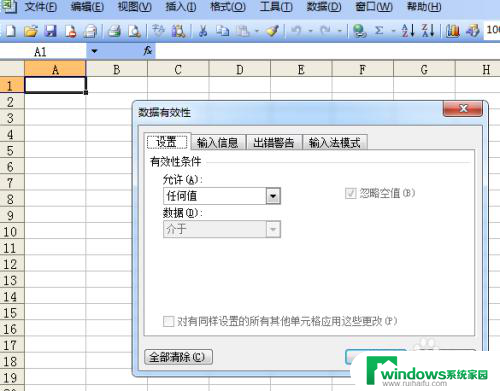
2.数据有效性的设置里,在允许(A)下拉里选择“序列”。然后再在来源(S)里键入你要选择的项目,项目间用逗号隔开。
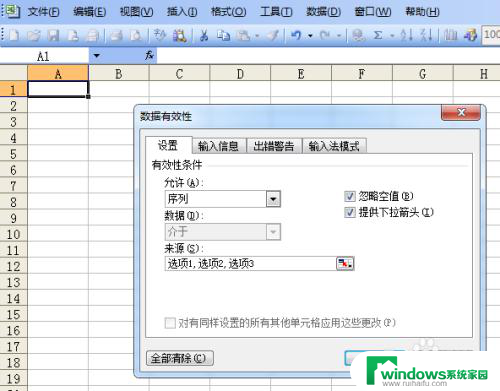
3.完成后按“确定”,现在该单元格右方就出现了下拉图案,点击该图案就会出现下拉选项了。
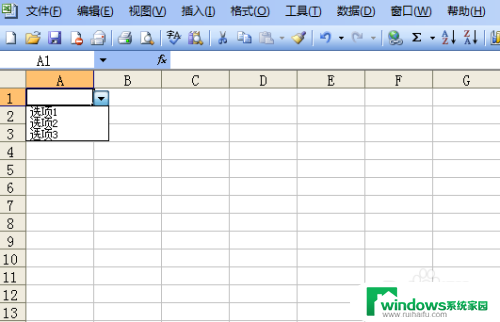
以上是设置单元格下拉选项的完整步骤,如果您遇到类似问题,可以参考本文中的步骤进行修复,希望对您有所帮助。